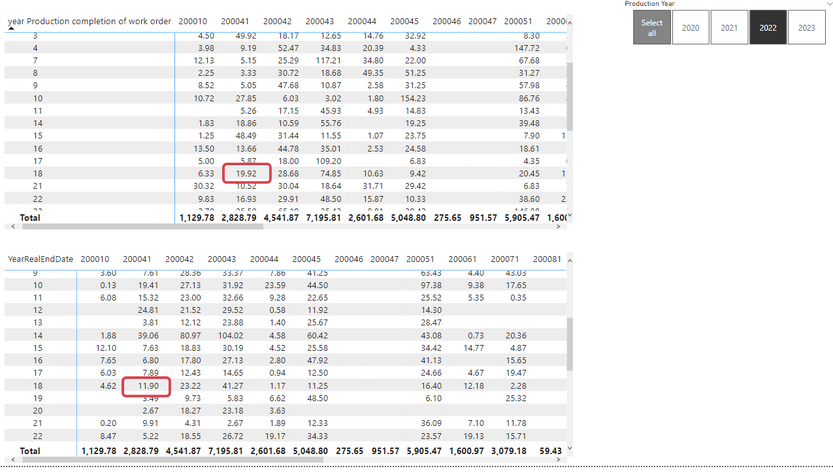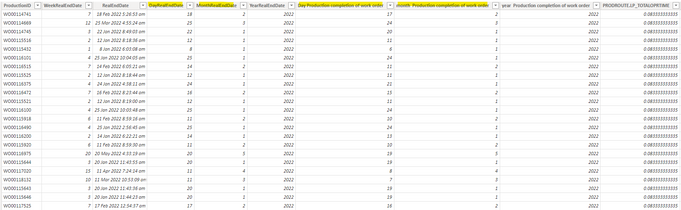- Power BI forums
- Updates
- News & Announcements
- Get Help with Power BI
- Desktop
- Service
- Report Server
- Power Query
- Mobile Apps
- Developer
- DAX Commands and Tips
- Custom Visuals Development Discussion
- Health and Life Sciences
- Power BI Spanish forums
- Translated Spanish Desktop
- Power Platform Integration - Better Together!
- Power Platform Integrations (Read-only)
- Power Platform and Dynamics 365 Integrations (Read-only)
- Training and Consulting
- Instructor Led Training
- Dashboard in a Day for Women, by Women
- Galleries
- Community Connections & How-To Videos
- COVID-19 Data Stories Gallery
- Themes Gallery
- Data Stories Gallery
- R Script Showcase
- Webinars and Video Gallery
- Quick Measures Gallery
- 2021 MSBizAppsSummit Gallery
- 2020 MSBizAppsSummit Gallery
- 2019 MSBizAppsSummit Gallery
- Events
- Ideas
- Custom Visuals Ideas
- Issues
- Issues
- Events
- Upcoming Events
- Community Blog
- Power BI Community Blog
- Custom Visuals Community Blog
- Community Support
- Community Accounts & Registration
- Using the Community
- Community Feedback
Register now to learn Fabric in free live sessions led by the best Microsoft experts. From Apr 16 to May 9, in English and Spanish.
- Power BI forums
- Power BI Spanish forums
- Translated Spanish Desktop
- Cómo comparar los valores en dos objetos visuales ...
- Subscribe to RSS Feed
- Mark Topic as New
- Mark Topic as Read
- Float this Topic for Current User
- Bookmark
- Subscribe
- Printer Friendly Page
- Mark as New
- Bookmark
- Subscribe
- Mute
- Subscribe to RSS Feed
- Permalink
- Report Inappropriate Content
Cómo comparar los valores en dos objetos visuales diferentes y crear un nuevo tercer objeto visual
Hola a todos
Aprecio si puede ayudar a mi siguiente pregunta.
Tengo dos matrices como A y B. Los formé usando los datos sin procesar.
Ahora, tengo la idea de tomar los datos consolidados en la matriz respectiva para formar el tercer visual. ¿Es posible hacer eso? ¿Y cómo debo hacer eso?
Por ejemplo, necesito el 19.92 en A y el 11.90 en B para obtener un porcentaje dividiendo B por A. Y aplicar lo mismo al resto de los datos.
Estaba tratando de calcular el 19.92 y 11.90 en el panel "Datos", pero no lo hice debido a los enormes datos y la fórmula larga necesaria.
Por favor, guíame si tienes una idea. Gracias.
- Mark as New
- Bookmark
- Subscribe
- Mute
- Subscribe to RSS Feed
- Permalink
- Report Inappropriate Content
@selimovd Denis,
Gracias por su pronta respuesta.
Para la A y la B, no son medidas, sino que solo se resumen de acuerdo con las fechas en las matrices.
Son solo los datos sin procesar en mi panel "Datos".
En este caso, ¿cómo puedo usar los valores para hacer el tercer objeto visual nuevo?
- Mark as New
- Bookmark
- Subscribe
- Mute
- Subscribe to RSS Feed
- Permalink
- Report Inappropriate Content
Hola @OngS2 ,
Entonces tienes que crear una agregación para ellos. Por ejemplo, si desea la suma de la columna, use:
MeasurePct = DIVIDE ( SUM ( myTable[Column A] ), SUM ( myTable[Column B] ) )
¿Funcionaría eso?
Si necesita ayuda, por favor hágamelo saber.
Si respondo a su pregunta, estaría feliz si pudiera marcar mi publicación como una solución ✔️ y darle un pulgar hacia arriba 👍
Saludos
Denis
Blog: WhatTheFact.bi
Sígueme: twitter.com/DenSelimovic
- Mark as New
- Bookmark
- Subscribe
- Mute
- Subscribe to RSS Feed
- Permalink
- Report Inappropriate Content
Es posible que no pueda hacerlo. Como mis datos se distribuyen en función de las fechas.
Por ejemplo. A es la suma del tiempo de operación para todos los ID de producción en la fecha de finalización real particular.
B es la suma del tiempo de operación para todos los ID de producción en la fecha de finalización particular.
Estaba tratando de resumirlos usando las funciones / comandos, pero el sistema afirmó tener demasiados argumentos e incapaz de realizar el cálculo.
¿Alguna otra forma de tratar este tipo de datos?
¡Gracias por su paciencia!
- Mark as New
- Bookmark
- Subscribe
- Mute
- Subscribe to RSS Feed
- Permalink
- Report Inappropriate Content
Sin datos de muestra, es difícil escribir un DAX para que lo use, pero lo he hecho en un tema diferente.
PRE
1. La fecha de finalización real debe ser una fecha
2. La fecha de finalización debe ser una fecha
CALENDARIO
3. Crea dim_calendar tabla para mantener todas las fechas entre la fecha mínima y máxima posible
4. Conecte dim_calendar por fecha a la fecha de finalización real y configúrela inactiva
5. Conecte dim_calendar por fecha a la fecha de finalización y configúrela como inactiva
MEDIR
6. Crear una medida de "suma de tiempo de operación por extremo real" que incluya la función USERELATIONSHIP() entre las fechas en dim_calendar y la fecha de finalización real
7. Crear una medida de "suma de tiempo de operación por finalización" que incluya la función USERELATIONSHIP() entre las fechas de dim_calendar y la fecha de finalización
8. Crear una medida de "diferencia" que sea simplemente medida 1 - medida 2
Viz usando una fecha de dim_calendar tabla.
Si comparte datos de muestra (solo se necesitan unas pocas filas), puedo ayudarlo con eso.
- Mark as New
- Bookmark
- Subscribe
- Mute
- Subscribe to RSS Feed
- Permalink
- Report Inappropriate Content
Hola chicos, perdón por la respuesta tardía. ¡Le deseamos a usted y a su familia una Feliz Navidad tardía!
Salgo con una hoja de datos según el enlace adjunto y establecí los desafíos y mi expectativa en la pestaña de "18 de marzo de 2022". Espero que seas capaz de resolver mis dudas.
¡Gracias!
- Mark as New
- Bookmark
- Subscribe
- Mute
- Subscribe to RSS Feed
- Permalink
- Report Inappropriate Content
No es un dato de muestra. Es un dato real que muestra problemas con la comprensión de cómo funciona Power BI. Con solo mirar el número de columnas que representan el mes. 🙂
1 paso. Deshágase de todas las columnas innecesarias en sus datos sin perder ninguna información que necesite. Este paso incluye eliminar la columna con año, mes, semana, etc. para cada fecha que tenga. Puede guardar 2 columnas para la fecha de rach, lo que significa, por ejemplo, start_date, start_datetime (si se necesita tiempo, si no dejar solo la fecha).
Este es el ejemplo sobre el que te explicaré tu caso:
| Programa | Fecha de inicio del estado | Fecha de finalización del estado |
| A | 2022-01-01 | 2022-02-01 |
| A | 2022-01-05 | 2022-01-20 |
| A | 2022-01-10 | 2022-02-01 |
| A | 2022-01-15 | 2022-01-25 |
| A | 2022-01-20 | 2022-02-02 |
| A | 2022-01-25 | 2022-01-20 |
| B | 2022-01-01 | 2022-02-01 |
| B | 2022-01-05 | 2022-01-25 |
| B | 2022-01-10 | 2022-02-01 |
| B | 2022-01-15 | 2022-01-20 |
| B | 2022-01-20 | 2022-02-02 |
| B | 2022-01-25 | 2022-01-25 |
| C | 2022-01-03 | 2022-01-02 |
| C | 2022-01-08 | 2022-01-20 |
| C | 2022-01-13 | 2022-02-01 |
| C | 2022-01-18 | 2022-01-25 |
| C | 2022-01-23 | 2022-02-01 |
| C | 2022-01-28 | 2022-01-20 |
Paso 3. Cree un calendario que contenga todas las fechas del modelo. Puede poner fechas exactas aquí o dejar que Power BI cree una tabla basada en las fechas que tenga en el modelo.
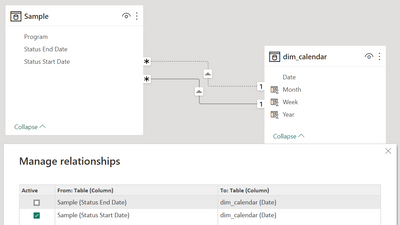
Paso 6. Cree una medida que necesite. En mi caso, debido al hecho de que no tengo ningún valor, contaré programas, pero en su caso será "suma del tiempo de operación".
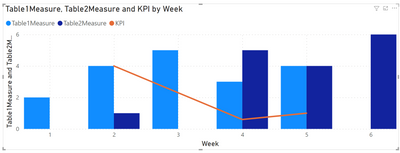
- Mark as New
- Bookmark
- Subscribe
- Mute
- Subscribe to RSS Feed
- Permalink
- Report Inappropriate Content
Hola @OngS2 ,
Creo que ese es un tema diferente. La que preguntaste aquí es cómo hacer una división en un solo campo. La solución es lo que publiqué arriba.
La segunda es que tiene un modelo de datos más complejo y no sabe cómo calcular la medida correctamente en primer lugar. Yo personalmente publicaría eso como un nuevo tema. Pero también podemos tratar de resolver eso aquí.
¿Cómo se ve el modelo de datos? ¿Qué medida de DAX probó y cuál fue el error? ¿Cuál es el resultado esperado y cómo lo calcularía de manera correcta?
Saludos
Denis
- Mark as New
- Bookmark
- Subscribe
- Mute
- Subscribe to RSS Feed
- Permalink
- Report Inappropriate Content
Hola @OngS2 ,
Si es el mismo contexto de filtro, puede consultar la medida.
Por ejemplo:
Measure Pct = DIVIDE( [Measure A], [Measure B] )
Intente antes agregar ambas medidas a la matriz, para ver si devuelven el resultado que espera.
Si necesita ayuda, por favor hágamelo saber.
Si respondo a su pregunta, estaría feliz si pudiera marcar mi publicación como una solución ✔️ y darle un pulgar hacia arriba 👍
Saludos
Denis
Blog: WhatTheFact.bi
Sígueme: twitter.com/DenSelimovic
Helpful resources

Microsoft Fabric Learn Together
Covering the world! 9:00-10:30 AM Sydney, 4:00-5:30 PM CET (Paris/Berlin), 7:00-8:30 PM Mexico City

Power BI Monthly Update - April 2024
Check out the April 2024 Power BI update to learn about new features.

| User | Count |
|---|---|
| 2 | |
| 2 | |
| 2 | |
| 2 | |
| 1 |